检查MetroCluster配置中集群的运行状况
 建议更改
建议更改


您可以使用Active IQ Unified Manager (Unified Manager)检查MetroCluster over FC 和MetroCluster over IP 配置中的集群及其组件的运行状况。如果集群涉及 Unified Manager 检测到的性能事件,则健康状况可以帮助您确定硬件或软件问题是否导致了该事件。
-
您必须具有操作员、应用程序管理员或存储管理员角色。
-
您必须已经分析了MetroCluster配置的性能事件并获取了所涉及的集群的名称。
-
通过 FC 和 IP 的MetroCluster配置中的两个集群必须由同一个 Unified Manager 实例监控。
确定MetroCluster通过 FC 配置中的集群运行状况
按照以下步骤确定MetroCluster over FC 配置中的集群运行状况。
-
在左侧导航栏中,点击“事件管理”,显示事件列表。
-
在过滤器面板中,选择“源类型”类别下的所有MetroCluster过滤器。您会看到您的环境中针对所有MetroCluster配置引发的所有事件。
-
在MetroCluster事件旁边,单击集群的名称。
如果没有显示MetroCluster事件,您可以使用搜索栏搜索与您的MetroCluster over FC 配置相关的事件所涉及的集群的名称。
健康状况:所有集群视图显示有关该事件的详细信息。
-
选择“MetroCluster Connectivity”选项卡以显示所选集群与其伙伴集群之间的连接运行状况。
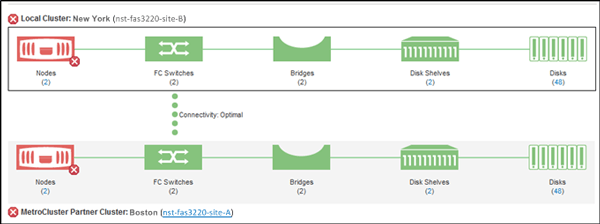
在此示例中,显示了本地集群及其伙伴集群的名称和组件。黄色或红色图标表示突出显示的组件的健康事件。连接图标表示集群之间的链接。您可以将鼠标光标指向图标以显示事件信息,或者单击图标以显示事件。任一集群的健康问题都可能导致性能事件。
Unified Manager 监控集群之间链接的NVRAM组件。如果本地或合作伙伴集群上的 FC 交换机图标或连接图标为红色,则可能是链路健康问题导致了性能事件。
-
选择“MetroCluster复制”选项卡。
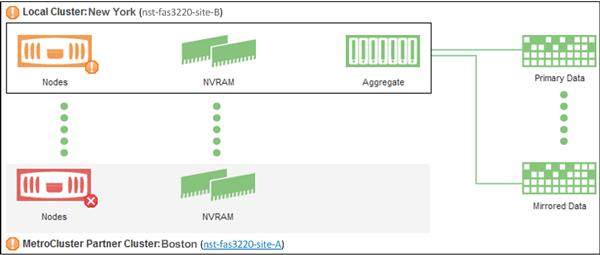
在此示例中,如果本地或合作伙伴集群上的NVRAM图标为黄色或红色,则NVRAM的健康问题可能导致了性能事件。如果页面上没有红色或黄色图标,则可能是合作伙伴集群上的性能问题导致了性能事件。
确定MetroCluster over IP 配置中的集群运行状况
按照以下步骤确定MetroCluster over IP 配置中的集群运行状况。
-
在左侧导航栏中,点击“事件管理”,显示事件列表。
-
在过滤器面板的“源类型”类别下,选择 `MetroCluster Relationship`筛选。您会看到您的环境中针对所有MetroCluster配置引发的所有事件。
如果您看不到报告的MetroCluster事件,您可以使用搜索栏按与您的MetroCluster over IP 配置相关的事件所涉及的集群名称进行搜索。
-
在相关的MetroCluster事件旁边,单击集群的名称。将显示“集群”页面,其中包含该集群的详细信息。有关确定健康问题的信息,请参阅"监控MetroCluster通过 IP 配置中的连接问题"。



